桌面图片怎么恢复原来的样子

为了打开方便很多人都会把常用的图片放在桌面上,但是偶尔会遇到图片被删除的情况,对此就要搜索下桌面图片怎么恢复原来的样子,首先我们从回收站还原,如果回收站无法还原被误删的图片,那么直接借助万兴恢复专家进行恢复更为稳妥,点击软件界面左侧的【硬盘驱动器及路径】按钮后,再选择右侧Desktop文件夹进行扫描,之后选中要恢复的图片点击【恢复】按钮即可,接下来说说关于恢复桌面文件的操作。
桌面图片误删的恢复方法
当我们误删了存在电脑桌面的图片文件后,可以马上按下Ctrl+Z来撤销删除,或者点击回收站来找到图片,右击图片点击【还原】按钮。如果常规方法无法解决问题,那么提到桌面图片怎么恢复原来的样子时,还是要借助万兴恢复专家这样专业的数据恢复软件,其下载使用路程如下:

步骤一:在万兴官网下载Windows或者iOS的万兴恢复专家安装包,根据引导完成电脑上万兴恢复专家的安装,注册并且登录账号。

步骤二:点击软件界面左侧的【硬盘驱动器及路径】按钮后,再点击右侧桌面文件夹,桌面文件夹路径为C:\Users\YourUserName\Desktop,选中Desktop文件夹后点击【扫描】按钮。

步骤三:扫描后左侧会显示【文件位置】【文件类型】等筛选功能,右侧则会显示可恢复的文件,如果未找到要恢复的照片则可以在【如果未找到删除的照片,请尝试深度扫描】对话框中点击【深度扫描】按钮。
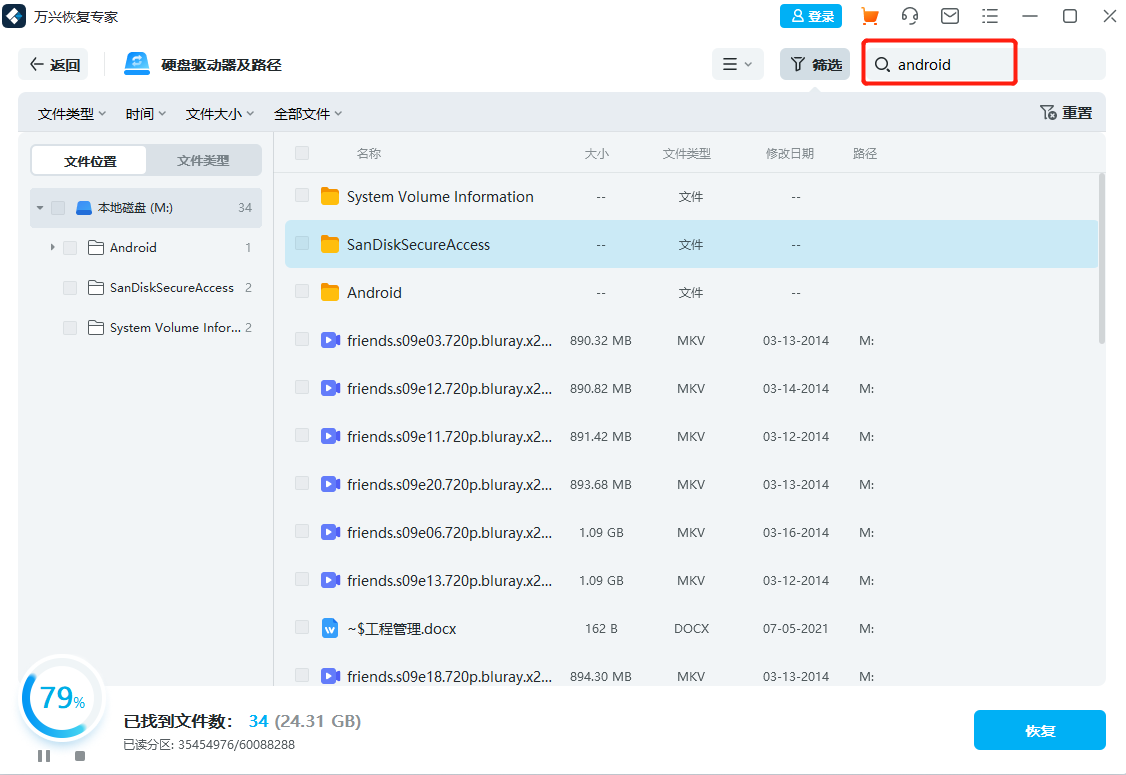
步骤四:深度扫描后右侧会显示可恢复的照片,单击选中后点击底部的【恢复】按钮,然后在【请设置路径以保存恢复文件】对话框中设置文件保存路径为C:\Users\YourUserName\Desktop,然后再点击【确定】按钮,这时照片就会恢复到原本的位置。

桌面图标恢复成原来样子的办法
还有的用户在开机后发现电脑桌面的图标发生了变化,或者电脑桌面背景图片发生了变化,对此就要在电脑系统中进行设置,其中Windows系统可从主题和桌面等选项中设置,其操作流程如下:
步骤一:使用鼠标右击电脑桌面空白处,点击底部的【个性化】按钮后,在弹出的界面中点击左侧的【更改桌面图标】按钮,然后点击底部的【还原默认值】则会将图标还原到电脑初始状态。
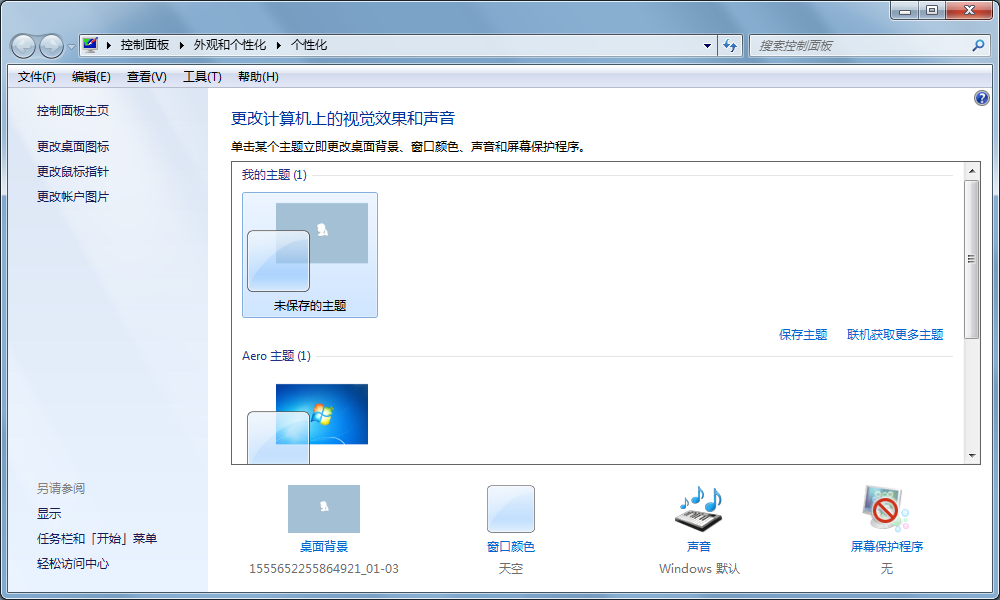
步骤二:如果我们的图标改变是因为更换过电脑主题,那么就要在该窗口将【允许主题更改桌面图标】的选项关闭,然后再点击【更改图标】按钮,之后会弹出系统中带有的图片样式,选中后即可更换为该图标。
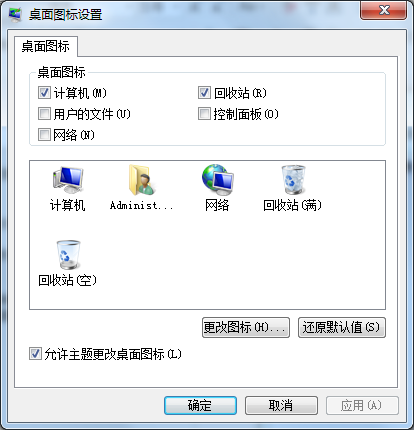
步骤三:如果时打算更换桌面背景图标,则依然是使用鼠标单击空该区域,右击选择【个性化】按钮,点击底部的【桌面背景】按钮后,即可在弹出的界面中选择想要更换的电脑桌面图片。
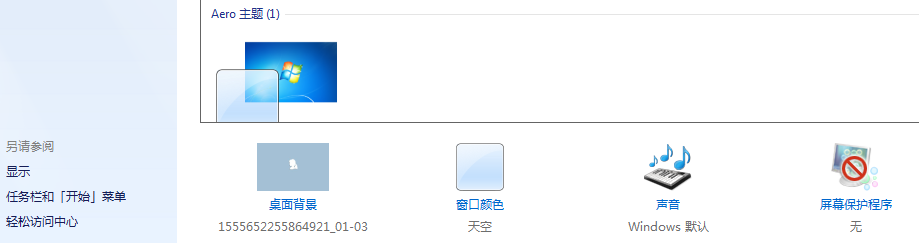
以上介绍的就是电脑桌面图片和图标恢复的方法,如果是恢复桌面保存的图片还是要借助专业的数据恢复软件万兴恢复专家,如果是恢复图标等设置,只要使用系统自带功能即可恢复。
